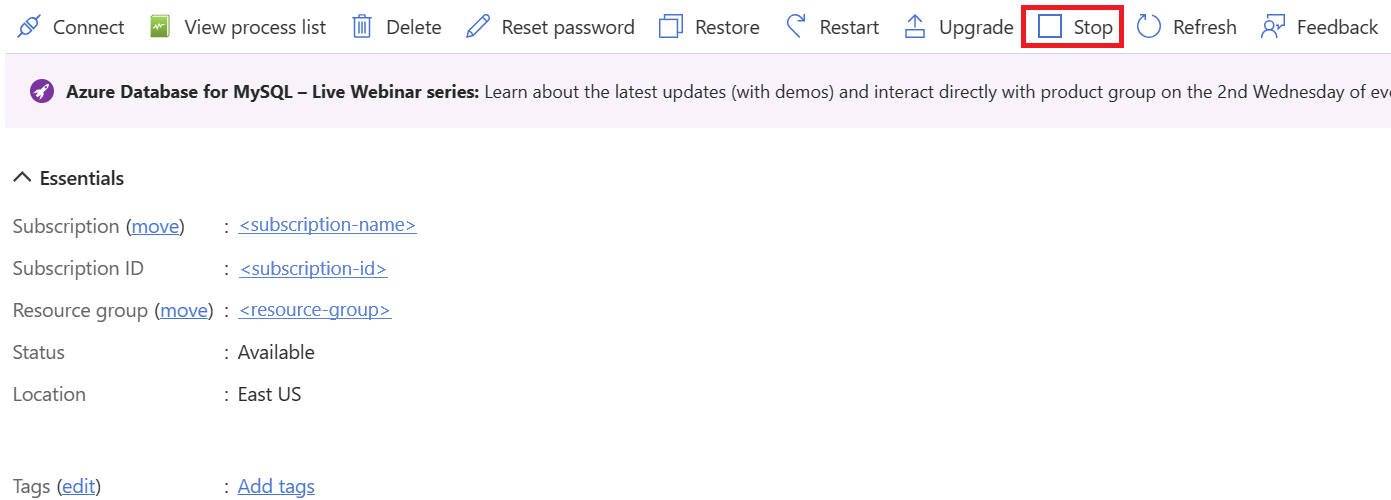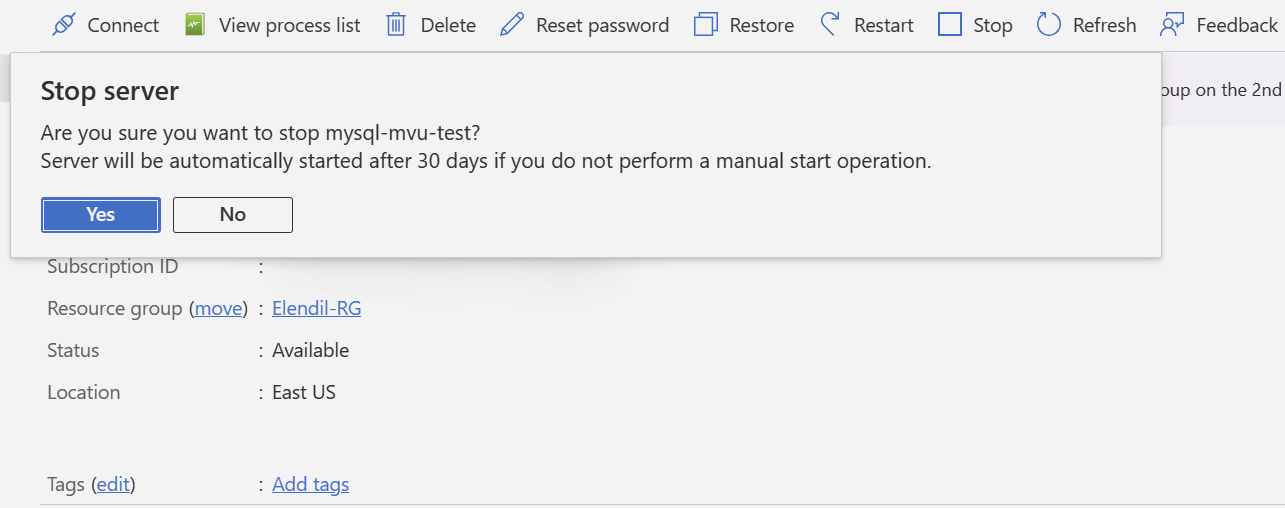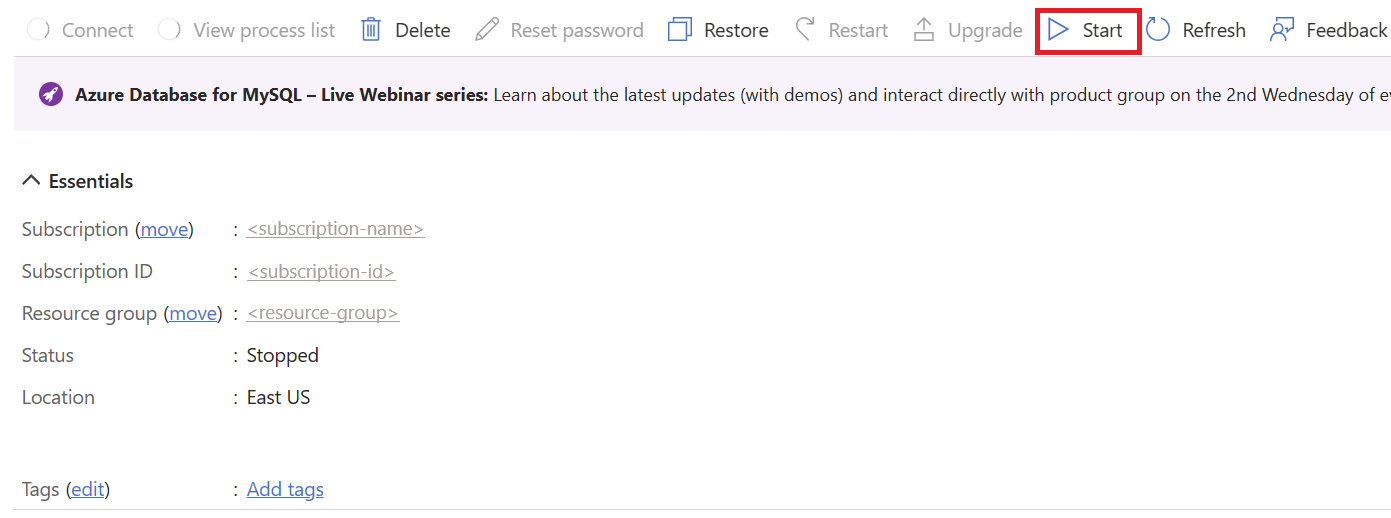Остановка и запуск База данных Azure для MySQL — гибкий экземпляр сервера
В этой статье приведены пошаговые процедуры для выполнения остановки и запуска экземпляра гибкого сервера База данных Azure для MySQL.
Необходимые компоненты
Чтобы выполнить это руководство, необходимо иметь База данных Azure для MySQL экземпляр гибкого сервера.
Остановка запущенного сервера
В портал Azure выберите экземпляр гибкого сервера База данных Azure для MySQL, который нужно остановить.
На странице обзора нажмите кнопку "Остановить" на панели инструментов.
Нажмите кнопку "Да", чтобы подтвердить остановку сервера.
Примечание.
После остановки сервера другие операции управления недоступны для экземпляра гибкого сервера База данных Azure для MySQL.
Автоматический запуск сервера для остановленных серверов через 30 дней
Чтобы устранить потенциальные нарушения, вызванные непреднамеренно оставшимися неактивными серверами, наша система оснащена функцией автоматического запуска. Если сервер остается остановлен в течение непрерывного периода 30 дней, он будет автоматически запущен.
После этого автоматического запуска состояние сервера будет обновлено до "Доступно", а выставление счетов для сервера начнется соответствующим образом.
Обратите внимание, что не допускается остановить серверы в течение 30 дней. Если вы предвидеете необходимость остановить сервер за этот период, рекомендуется создать резервную копию данных сервера, экспортируя данные и более поздние версии, чтобы удалить экземпляр сервера, чтобы избежать непредвиденных затрат и повысить безопасность. Вы можете использовать функцию экспорта резервного копирования (в настоящее время в предварительной версии) или использовать средство сообщества, например mysqldump.
Запуск остановленного сервера
В портал Azure выберите экземпляр гибкого сервера База данных Azure для MySQL, который вы хотите запустить.
На странице обзора нажмите кнопку "Пуск" на панели инструментов.
Примечание.
После запуска сервера все операции управления теперь доступны для экземпляра гибкого сервера База данных Azure для MySQL.